Редактирование списка под свои приоритеты необходимы в большей степени при наличии большого количества каналов в списке, если при приеме DVB-T/T2 список не будет более 50 каналов, то после поиска каналов кабельного DVB-C телевидения список может увеличится на 100-150 каналов, а соответственно для удобства использования придется выполнить редактирование каналов под свои критерии. Лучше выполнять редактирование каналов с использованием фаворитных списков, добавив канал в избранные он будет оставаться там согласно вашей сортировке в нужном порядке, переключение фаворитных групп выполняется под средством кнопки Favor или вызвав список каналов нажать кнопку INFO и выбрать группу каналов или фаворит.
Редактор списка каналов находится в разделе Программы, чтобы выполнить вход в данный раздел требуется нажать кнопку Menu и при помощи джойстика пульта ДУ перейти в раздел Программы, по умолчанию в программном обеспечении для России активирована сортировка и логическая нумерация назначенная провайдером в сопроводительном потоке который принимает телеприставка, соответственно нумерация используется согласно данным провайдера. Выглядит данное меню по умолчанию как на скриншоте ниже, сортировка списка каналов по логической нумерации LCN включена, пункт Автонумерация по LCN включена.

Многие пользователи задаются вопросом как выполнить редактирование общего списка каналов, я рекомендую всегда использовать фаворитные списки, так как эти списки определены в программном обеспечении специально для пользователя, а общий список каналов это рабочий список и при новом поиске каналов возможно, или скорей всего сортировка будет сбита. Но если всё-таки требуется это сделать, то в первую очередь нужно выполнить отключение некоторых пунктов, а именно:
Сортировать По автонумерации LCN - установить по названию каналов
Автонумерация LCN Вкл. - установить Выкл.
В итоге у вас будет вид раздела Программы как на скриншоте ниже, данные манипуляции нужно выполнить сразу, до того как вы выполните поиск каналов DVB-T/T2 или DVB-C.

Если у вас был уже отсканирован список каналов, то заходим в редактор каналов, нажимаем кнопку ноль, все каналы выделятся крестиком на удаление и нажимаем Exit, на вопрос о подтверждении действий даём согласие.
После предварительных изменений выполняем ручной или автоматический поиск каналов.


Имеем список каналов который нужно отредактировать, заходим в редактор каналов: Программы - Редактор каналов, смотрим какие у нас функции есть:
• Переместить - отвечает за функции перемещения каналов по списку.
• Пропустить - отвечает за маркер пропуск, скрывает из списка каналов.
• Блокировка - отвечает за родительский контроль для выбранного канала.
• Удалить - отвечает за удаление канала из базы списка каналов.
[info] Группа - переключение групп, общий список каналов, список каналов DVB-T/T2, список каналов DVB-C
0 Удалить все - предоставляет пользователю выполнить удаление сразу всех каналов из базы данных.
[ FAV ] Избранные - выбранный курсором добавить в фаворитную группу или несколько фаворитных групп.
[ LAST ] Переименовать, отвечает за функции переименования, имя канала или фаворитной группы.
В правой части экрана у нас есть окно предпросмотра включенного канала, а также присутствуют графические шкалы о наличии или неуверенном приеме качества сигнала.

Для перемещения канала в списке нужно нажать красную кнопку после чего канал выделяется зелёным маркером в правой части списка каналов, далее можно перемещать один канал
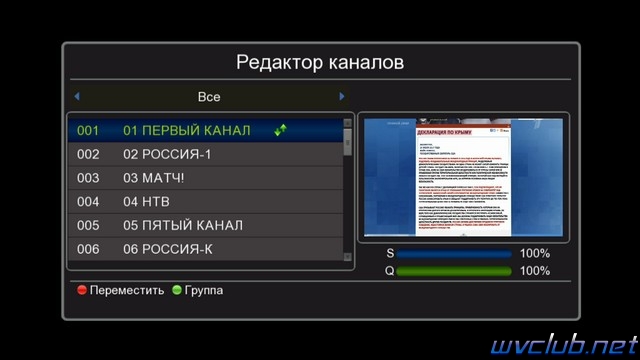
или выполнить групповое перемещение активировав по зелёной кнопке и после перемещать курсор по списку каналов и делать выбор требуемого канала нажимая красную кнопку.

Чтобы переместить выделенные каналы в нужно место в списке, передвигаем курсор и нажимаем кнопку ОК, выделенные каналы будут добавлены после канала на котором был установлен курсор. Перемещение будет выполнено только после подтверждения выполнения операции по перемещению

Каналы в фаворитные группы добавляются по одному, один канал можно добавить сразу в несколько фаворитных групп. Можно выполнить переименование фаворитной группы по нажатию кнопки LAST.

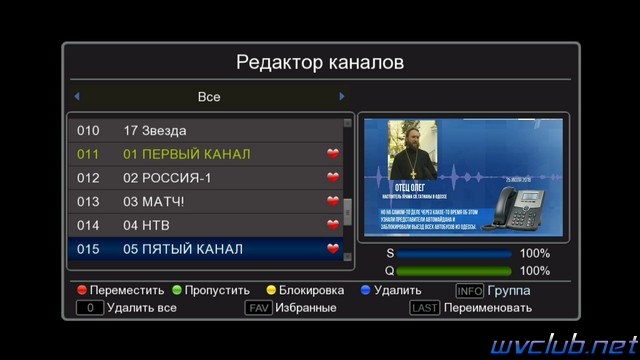
Перемещаться между основным списком каналов и списком стандарта вещания в редакторе каналов можно после нажатия кнопки INFO, курсор переместится на верхнюю часть названия группы и джойстиком вправо или влево переключается группа, чтобы выйти из режима выбора группы нажать кнопку INFO.

Выполнить переименование канала можно после нажатия кнопки LAST, появляется виртуальная графическая клавиатура при помощи которой возможно изменить имя канала.

Функции удаление, пропустить или сортировка работают стандартно как и во всех редакторах каналов:


В итоге мы имеем свою сортировку общего списка или фаворитного списка, фаворитный список будет выстраивать список каналов в той последовательности, в очерёдности которой был добавлен канал.









Давно бы уже нашли форум и получили ответы, чем здесь писать одно и тоже несколько раз. Экономьте свое время:)